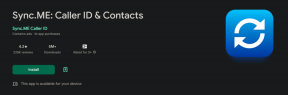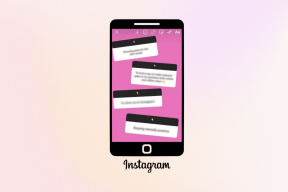Tot ce ați vrut să știți despre Windows XPS Viewer
Miscellanea / / February 08, 2022
În forma sa de bază, documentul XPS este definit ca Specificația hârtiei XML. Pe o notă literală, înseamnă că documentul își reprezintă conținutul așa cum l-ar avea pe hârtie reală. Este într-adevăr un imprimare electronică a altui document. În ciuda faptului că este creat din orice program de bază, necesită doar un Vizualizator XPS pentru a-l arunca o privire mai târziu. Adică, este portabil în forma sa cea mai simplă cu cea mai mică dependență și este o modalitate adecvată de partajarea documentelor.
Am știut Fișiere PDF să aibă un comportament asemănător. Mulți spun că XPS este o încercare a Microsoft de a depăși Adobe pe produsul său. Cu toate acestea, ne vom concentra mai degrabă pe înțelegerea utilizării sale decât pe a contrazice alte lucruri.
Treci verde: Solicitați utilizatorilor noștri să folosească printuri electronice ori de câte ori este posibil. Să încercăm să economisim niște hârtie la nivel individual.
Cum să începeți cu XPS
XPS vine instalat și activat pe o mașină cu Windows 7. Pentru versiunile inferioare puteți
Descarca un pachet de instalare. Dacă nu găsiți XPS Viewer, vă recomandăm să verificați starea acestuia. Mergi la Panou de control > Programe și caracteristici > Activați sau dezactivați funcțiile Windows.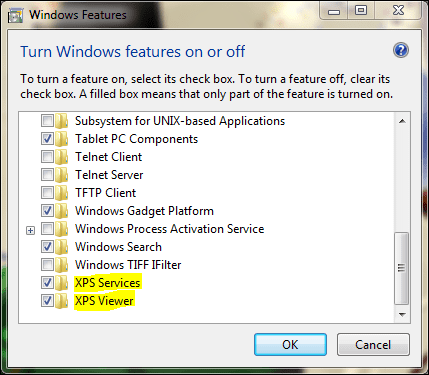
Cauta Servicii XPS și Vizualizator XPS. Bifați casetele de selectare. De aici încolo puteți crea și vizualiza un document XPS.
Cum se creează un document XPS
Dacă lucrați cu unul dintre programele de la dvs Suite Office puteți alege să salvați documentul în format XPS. Dacă nu vedeți opțiunea, urmați aceasta legătură pentru a descărca plug-in-ul.
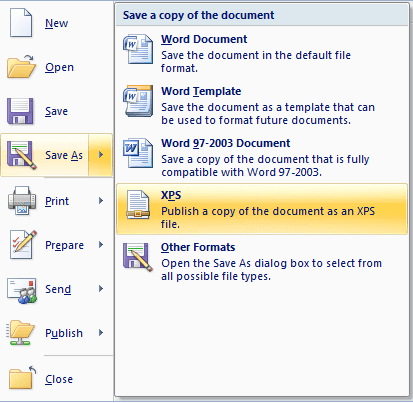
Alternativ, sau pentru toate celelalte tipuri de documente, va trebui să imprimați un fișier XPS. Aceasta înseamnă că ar trebui să imprimați documentul de bază și să alegeți Scriitor de documente XPS ca tip de imprimantă.
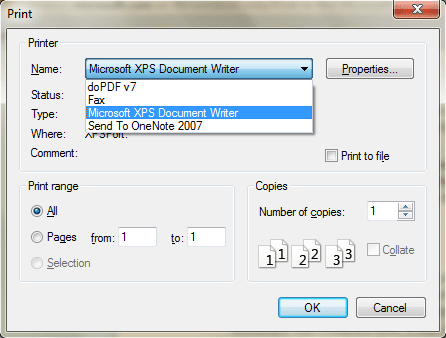
Cum să utilizați XPS Viewer
Singura modalitate de a vizualiza un document XPS este utilizarea unui vizualizator XPS. Pe interfață veți găsi câteva opțiuni cu care să vă jucați.

Sub Fişier veți vedea funcțiile de bază precum Deschide, salvează și Proprietăți. Asociat cu Permisiuni fila sunt opțiuni pentru a restricționa accesibilitatea documentului. Cu toate acestea, trebuie să fii conștient de Servicii de gestionare a drepturilor și aveți un profil creat pentru a face acest lucru.
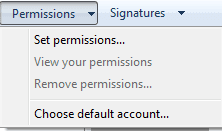
A treia filă etichetată ca Semnătură vă oferă privilegiul de a emula o semnătură cu pix și hârtie. Păstrează originalitatea documentului și avertizează utilizatorul cu privire la orice modificări după semnătură.
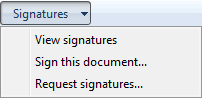
Pentru a semna un document veți avea nevoie de un document existent semnatura digitala. De asemenea, vă permite să cereți altcuiva să vă semneze documentul. Va trebui să completați o cerere pentru aceasta.
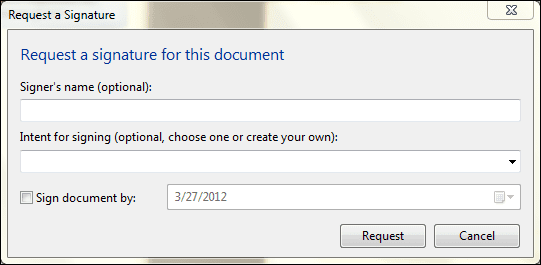
La rândul său, utilizatorul primește o notificare la vizualizarea documentului. Panoul din stânga arată o astfel de solicitare și scoate o altă fereastră pentru a permite utilizatorului să facă ceea ce este necesar.
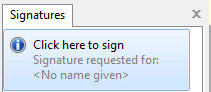
Afișează detaliile solicitantului înainte ca utilizatorul să continue Semn documentul. Admir această caracteristică de securitate.
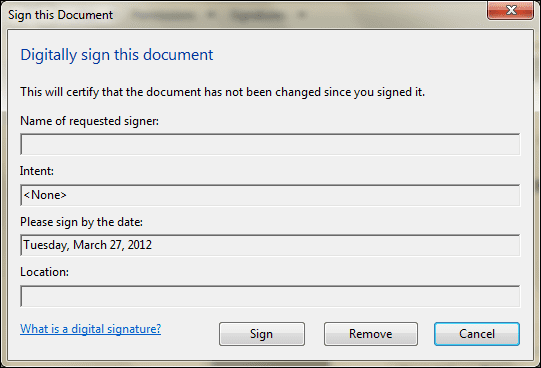
În plus, interfața recunoaște funcții precum Zoom și Găsi. Acestea cu siguranță nu necesită explicații.

Notă: Din câte știu, un fișier XPS nu poate fi editat, dar am auzit și că există un serviciu numit Nixps care vă permite să faceți acest lucru.
Concluzie
XPS este o alegere decentă de făcut atunci când vine vorba de partajarea documentelor. Conținutul rămâne așa cum este pe toate dispozitivele și oferă, de asemenea, funcții de securitate de bază. Semnătura documentului și setările de permisiuni sunt avantaje suplimentare.
Ultima actualizare pe 02 februarie 2022
Articolul de mai sus poate conține link-uri afiliate care ajută la sprijinirea Guiding Tech. Cu toate acestea, nu afectează integritatea noastră editorială. Conținutul rămâne imparțial și autentic.